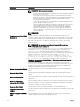Users Guide
4. Utilisez le fichier de configuration que vous venez de créer pour modifier le CMC cible. À l'invite de commande, entrez ce qui
suit :
racadm config -f myfile.cfg
5. Réinitialisez le CMC cible configuré. À l'invite de commande, entrez :
racadm reset
La sous-commande getconfig -f myfile.cfg (étape 1) demande la configuration CMC de la carte CMC active et
génère le fichier
myfile.cfg. Si nécessaire, vous pouvez renommer ce fichier ou l'enregistrer à un autre emplacement.
Vous pouvez utiliser la commande getconfig pour effectuer les actions suivantes :
• afficher toutes les propriétés de configuration dans un groupe (spécifié par le nom de groupe et l'index),
• afficher toutes les propriétés de configuration pour un utilisateur par nom d'utilisateur.
La sous-commande config charge les informations dans d'autres CMC. Server Administrator utilise la commande config
pour synchroniser la base de données des utilisateurs et des mots de passe.
Liens connexes
Création d'un fichier de configuration CMC
GUID-411DEAC0-66FD-45AE-A900-501EAA814839
Création d'un fichier de configuration CMC
Le fichier de configuration CMC, <filename>.cfg, est utilisé avec la commande racadm config -f <filename>.cfg pour
créer un fichier texte simple. Cette commande vous permet de créer un fichier de configuration (semblable à un .ini) et de
configurer le CMC à partir de ce fichier.
Vous pouvez utiliser n'importe quel nom de fichier, et le fichier ne nécessite pas d'extension .cfg (même s'il est désigné par cette
extension dans cette sous-section).
REMARQUE : Pour plus d'informations sur la sous-commande getconfig, voir le
Chassis Management Controller for
Dell PowerEdge M1000e RACADM Command Line Reference Guide (Guide de référence de la ligne de commande
RACADM de Chassis Management Controller pour PowerEdge M1000e)
.
RACADM analyse le fichier .cfg lors de son premier chargement dans le CMC pour vérifier qu'il contient des noms de groupe et
d'objet valides, et que les règles de syntaxe simples sont appliquées. Les erreurs sont signalées, avec le numéro de ligne où elles ont
été détectées et un message qui décrit le problème. Le fichier entier est analysé pour vérifier qu'il est correct et toutes les erreurs
s'affichent. Les commandes d'écriture ne sont pas transmises au CMC si une erreur est détectée dans le fichier .cfg. Vous devez
corriger toutes les erreurs pour que la configuration se produise.
Pour rechercher les erreurs avant de créer le fichier de configuration, utilisez l'option -c avec la sous-commande config. L'option
-c ne demande à la commande config que de vérifier la syntaxe, sans écrire dans le CMC.
Tenez compte des consignes suivantes lorsque vous créez un fichier .cfg :
• Si l'analyseur rencontre un groupe indexé, c'est la valeur de l'objet ancré qui différencie les différents index.
L'analyseur lit tous les index de ce groupe depuis le CMC. Tous les objets de ce groupe sont modifiés lors de la configuration
du CMC. Si un objet modifié représente un nouvel index, cet index est créé dans le CMC pendant la configuration.
• Vous ne pouvez pas choisir les index désirés dans un fichier .cfg.
Vous pouvez créer et supprimer des index. Au fil du temps, le groupe peut être fragmenté en raison des index utilisés et non
utilisés. Si un index est présent, il est modifié. Si aucun index n'est présent, le système utilise le premier index disponible.
Cette méthode permet d'être flexible dans l'ajout d'entrées d'index, car il est inutile de faire correspondre exactement les index
entre tous les CMC gérés. Les nouveaux utilisateurs sont ajoutés au premier index disponible. Un fichier .cfg correctement
analysé et exécuté sur un CMC donné risque de ne pas fonctionner correctement sur un autre, si tous les index sont complets et
que vous devez ajouter un nouvel utilisateur.
• Utilisez la sous-commande racresetcfg pour configurer les deux CMC avec des propriétés identiques.
Utilisez la sous-commande racresetcfg pour réinitialiser les valeurs par défaut d'origine du CMC, puis exécutez la commande
racadm config -f <filename>.cfg. Vérifiez que le fichier .cfg inclut tous les objets, utilisateurs, index et autres
paramètres souhaités. Pour consulter la liste complète des objets et des groupes, voir le chapitre traitant des propriétés de base
de données, dans le manuel « Chassis Management Controller for Dell PowerEdge M1000e RACADM Command Line Reference
101